
Descripción general de Ajuste de calidad
Puede ajustarse la calidad de imagen para adaptarla al nivel deseado de las imágenes de salida.
Se pueden configurar los siguientes elementos.
-
[DensidadCopia]: Consulte Densidad de copia: Ajuste de la densidad de copia.
-
[Ajustar fondo]: Consulte Eliminación de fondo: Ajuste de la blancura del fondo.
-
[Rojo]: Consulte Ajuste de rojo/verde/azul.
-
[Verde]: Consulte Ajuste de rojo/verde/azul.
-
[Azul]: Consulte Ajuste de rojo/verde/azul.
-
[Tono]: Consulte Ajuste del tono.
-
[Saturación]: Consulte Saturación: Ajuste de la viveza del color.
-
[Brillo]: Consulte Brillo: Ajuste del brillo del color.
-
[Nitidez]: Consulte Nitidez: Ajuste del contorno de la imagen.
-
[Contraste]: Consulte Contraste: Ajuste de la diferencia entre el área clara y el área oscura de la imagen.
-
[Distinción]: Consulte Distinción de imagen: Ajuste del método de distinción de texto e imagen.
-
[Trama]: Consulte Trama: Selección de trama.
-
[Balance color]: Consulte Equilibrio color: Ajuste del equilibrio del color.
-
[Satinado]: Consulte Modo satinado: Selección del uso del modo satinado.
Para mejorar la calidad de imagen de copia, seleccione el elemento deseado proporcionado en la pantalla [Ajuste calidad] y ajuste según sea necesario.
Configuración de ajuste de calidad
-
Pulse la ficha [COPIA] para mostrar la pantalla [COPIA].
-
Pulse [Ajuste calidad] en la pantalla [COPIA].
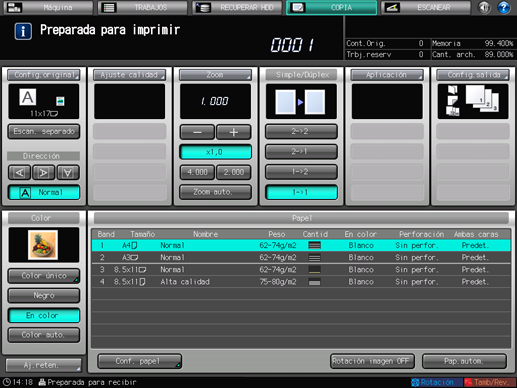
Aparece la pantalla [Ajuste calidad].
-
Para realizar el ajuste, use [-] y [+] en el lado derecho de la tecla del elemento que desee. O bien, pulse el botón del elemento y aparece la pantalla solo para el ajuste, después use los botones de [-4] a [4] o de [-6] a [2] para realizar el ajuste.
Para seleccionar el Modo Brillante, pulse [Satinado].

-
Para cambiar la selección de [Trama], pulse [
 ] en el lado derecho y aparece la pantalla que desea. O bien, pulse [Trama] y aparece la pantalla [Trama], después seleccione el botón que desee.
] en el lado derecho y aparece la pantalla que desea. O bien, pulse [Trama] y aparece la pantalla [Trama], después seleccione el botón que desee. 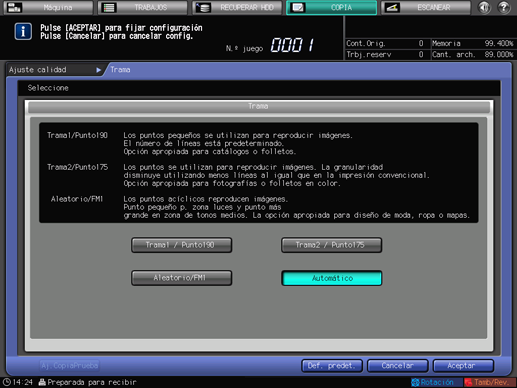
-
Como para [Balance color], pulse este botón y aparece la pantalla [Balance de color], después realice el ajuste deseado para cada color de [Cian], [Magenta], [Amarillo], y [Negro].
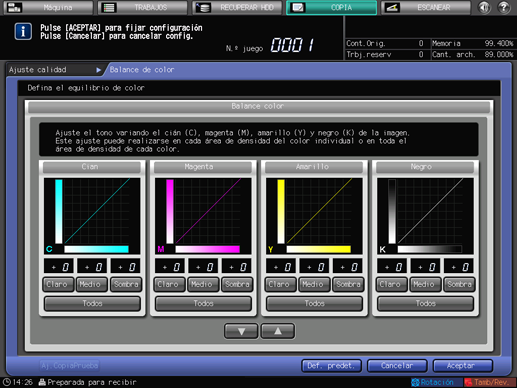
-
Coloque el original, después pulse [Aj.CopiaPrueba] en la pantalla o Prueba de Copia en el panel de control para imprimir una copia de muestra y comprobar el resultado del ajuste que ha realizado en dicha pantalla o el resultado de diversos ajustes usados combinados.
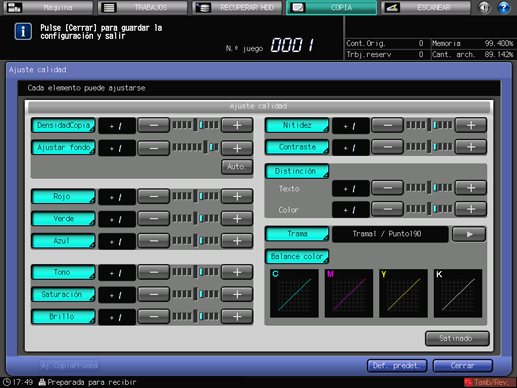
-
Pulse [Cerrar] en la pantalla [Ajuste calidad] para volver a la pantalla [COPIA].